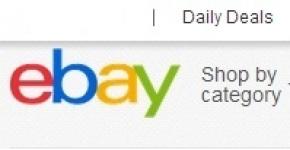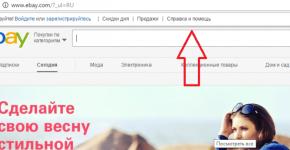ข้อผิดพลาดเมื่อเรียกใช้แอปพลิเคชันเซิร์ฟเวอร์: สาเหตุและวิธีการแก้ไข ข้อผิดพลาดหมายถึงอะไร ข้อผิดพลาดหมายถึงอะไร?
บริษัทซอฟต์แวร์ที่รับผิดชอบทั้งหมดจะเผยแพร่การอัพเดตผลิตภัณฑ์ของตนเป็นครั้งคราว แพตช์ใหม่ปรับปรุงความเสถียรของแอปพลิเคชัน ประสิทธิภาพ และเพิ่มฟังก์ชันการทำงานใหม่ แต่ในกรณีของการอัปเดต Windows OS ไม่สามารถพูดได้ - หลังจากติดตั้งแพ็คเกจแล้วแอปพลิเคชันปฏิเสธที่จะเริ่มทำงานโดยแสดงข้อความ "ข้อผิดพลาดเมื่อเริ่มแอปพลิเคชัน 0xc0000005" ดังนั้น เรามาดูกันว่าข้อความนี้หมายถึงอะไรและจะแก้ไขปัญหาอย่างไร
ข้อยกเว้นที่ไม่มีการจัดการ (0xc0000005) - ข้อผิดพลาดประเภทใด
ข้อผิดพลาด 0xc0000005 เมื่อเริ่มต้นแอปพลิเคชันปรากฏขึ้นอันเป็นผลมาจากความล้มเหลวระหว่างการเริ่มต้นส่วนประกอบของโปรแกรม หากคุณมี Windows 7 แสดงว่าปัญหาเกี่ยวข้องกับการติดตั้งการอัปเดต KB2859537, KB2872339, KB2882822 หรือ KB971033 เป็นที่น่าสังเกตว่าในระบบที่ได้รับอนุญาตปัญหาจะเกิดขึ้นในบางกรณีในขณะที่เจ้าของระบบปฏิบัติการ Windows ที่ละเมิดลิขสิทธิ์ต้องเผชิญกับความล้มเหลวที่คล้ายกันเมื่อเปิดตัวแอปพลิเคชันจำนวนมาก
หากคุณใส่ใจกับข้อผิดพลาดใน Windows 10 การถอนการติดตั้งหรือหยุดโปรแกรมป้องกันไวรัสด้วยโปรแกรมเข้ารหัสอื่น ๆ จะช่วยได้
วิธีแก้ไขข้อผิดพลาดใน Windows 7, 8
ดังที่คุณทราบแล้วจากย่อหน้าก่อนหน้า การขจัดข้อผิดพลาดนั้นขึ้นอยู่กับการลบการอัปเดตบางอย่าง แต่มีหลายวิธีในการทำเช่นนี้ มาดูแต่ละรายการเพื่อหาข้อผิดพลาดในการเริ่มต้นแอปพลิเคชัน 0xc0000005 Windows 7
จากบรรทัดคำสั่ง
หากต้องการลบการอัปเดต คุณไม่จำเป็นต้องเรียกใช้บรรทัดคำสั่งโดยตรง ทุกอย่างง่ายกว่ามาก

ตอนนี้ให้ลองเปิดแอปพลิเคชันที่เปิดตัวโดยมีข้อผิดพลาด หากปัญหายังคงอยู่ ให้เปิดหน้าต่าง Open อีกครั้ง และทำซ้ำขั้นตอนเดิมด้วยคำสั่งต่อไปนี้:
- wusa.exe / ถอนการติดตั้ง /kb:2872339 ;
- wusa.exe / ถอนการติดตั้ง /kb:2882822 ;
- wusa.exe /ถอนการติดตั้ง /kb:971033
ความสนใจ! อย่าลืมว่าใน Windows 8 คุณต้องป้อนคำสั่งเดียวกัน แต่แทนที่จะเป็น wusa.exe ให้เหลือเพียง exe เท่านั้น!
จากแผงควบคุม
วิธีนี้จะไม่ทำให้เกิดปัญหาแม้ว่าจะใช้เวลานานกว่านี้เล็กน้อยก็ตาม ในการทำเช่นนี้คุณต้องมี:

จากเซฟโหมด
มีหลายกรณีที่เนื่องจากข้อผิดพลาด 0xc0000005 ยูทิลิตี้ wusa.exe เองไม่สามารถเริ่มทำงานได้ ในสถานการณ์นี้ คุณต้องปิดคอมพิวเตอร์ บูตเข้าสู่เซฟโหมดด้วยการสนับสนุนบรรทัดคำสั่ง และลบการอัปเดตด้วยตนเอง
เมื่อต้องการทำเช่นนี้ ให้ทำดังต่อไปนี้:

ความสนใจ! เพื่อป้องกันสถานการณ์ที่คล้ายกันในอนาคต ให้ปิดใช้งานการอัปเดตระบบอัตโนมัติใน Windows Update วิธีนี้จะกรองแพ็กเก็ตที่ทำให้แอปพลิเคชันขัดข้อง
เกิดข้อผิดพลาดเมื่อเริ่มแอปพลิเคชัน 0xc0000005 Windows 10
หากคุณติดตั้ง Windows 10 บนพีซีของคุณ การถอนการติดตั้งการอัปเดตล่าสุดไม่น่าจะสามารถแก้ไขข้อผิดพลาดได้ แต่ทราบวิธีการที่มีประสิทธิภาพหลายวิธีที่สามารถแก้ไขปัญหาได้ใน 90% ของกรณี

มีบางสถานการณ์ที่ไม่มีวิธีใดช่วยได้ จากนั้นคุณต้องคิดถึงการติดตั้งระบบใหม่ทั้งหมด ตอนนี้คุณรู้วิธีแก้ไขข้อผิดพลาดการเริ่มต้นแอปพลิเคชัน 0xc0000005 ใน Windows 7, 8, 10
อาจไม่จำเป็นต้องบอกว่าใครก็ตามที่เข้าชมเว็บไซต์อินเทอร์เน็ตพบว่าไม่สามารถแสดงหน้าเว็บได้เมื่อรหัส 404 ล้มเหลว คำถามก็เกิดขึ้นทันที: "จะแก้ไขได้อย่างไร" ข้อผิดพลาด 404 (ไม่พบหน้า) สามารถเกิดขึ้นได้จากหลายสาเหตุ และที่นี่ ในแง่ของปัจจัยของการเกิดขึ้น อาจมีประเด็นหลักหลายประการ: ข้อผิดพลาดของลูกค้า ความล้มเหลวในการสื่อสารหรือซอฟต์แวร์ การหยุดชะงักในฝั่งเซิร์ฟเวอร์ หรือเพียงแค่ไม่มีเพจตามที่อยู่ที่ระบุ
ข้อผิดพลาด 404 หมายถึงอะไร
ความล้มเหลวนั้นมีความหมายเพียงสิ่งเดียว: ด้วยเหตุผลบางประการ ไม่พบหน้าที่ร้องขอบนอินเทอร์เน็ตสำหรับคำขอที่อยู่เฉพาะ กล่าวอีกนัยหนึ่งก็คือขาดไป
แต่นี่เป็นสถานการณ์ที่ง่ายที่สุดที่คุณต้องค้นหาวิธีแก้ไข (ข้อผิดพลาด 404 “ไม่พบหน้า”) ตัวเพจอาจมีอยู่จริง แต่การเข้าถึงไม่ได้ถูกบล็อก หรือจำกัดการเข้าถึง สถานการณ์นี้สามารถอธิบายได้ด้วยตัวอย่าง คุณรู้ไหมว่าของบางอย่างควรอยู่บนชั้นวางของในตู้เสื้อผ้า โดยปกติแล้วคุณจงใจเปิดตู้เสื้อผ้าแล้วมองไปที่ชั้นวาง แต่... ของที่คุณต้องการกลับไม่มีอยู่ตรงนั้น นี่เป็นแง่มุมหนึ่ง ในทางกลับกัน คุณอาจไม่เห็นสิ่งของที่คุณกำลังมองหาเพราะมันรกไปด้วยผู้อื่นหรือนอนตะแคง สถานการณ์นี้มีข้อผิดพลาด 404 ก็เกิดขึ้นเช่นกัน
สาเหตุที่เป็นไปได้สำหรับความล้มเหลว
ก่อนที่จะพูดถึงความล้มเหลว (วิธีแก้ไข, วิธีแก้ไข, ข้อผิดพลาด 404 "ไม่พบเพจ" ปรากฏขึ้นซ้ำแล้วซ้ำอีก) ลองดูรายการสาเหตุที่เป็นไปได้สำหรับการปรากฏตัวของมัน หลักและพบบ่อยที่สุดมักมีดังต่อไปนี้:
- การป้อนที่อยู่ไม่ถูกต้อง
- การหยุดชะงักของการสื่อสาร
- เบราว์เซอร์ขัดข้อง;
- ปัญหาเกี่ยวกับการทำงานของเซิร์ฟเวอร์
- การไม่มีหน้าเพจบนเซิร์ฟเวอร์ ฯลฯ
ข้อผิดพลาดประเภทหลัก 404
โดยทั่วไปแล้ว รหัสข้อผิดพลาด 404 จะเหมือนกับรหัสข้อผิดพลาดของ Windows Update - 0x80244019 ทุกประการ


แต่ข้อความที่แสดงในเบราว์เซอร์อาจดูแตกต่างออกไป ประเภทข้อความหลักคือ:
- ไม่พบหน้า 404;
- ไม่พบ HTTP 404;
- 404 ไม่พบไฟล์หรือไดเร็กทอรี;
- ข้อผิดพลาด 404 ไม่พบ;
- HTTP 404;
- ไม่พบ URL ที่ต้องการบนเซิร์ฟเวอร์นี้
- ข้อผิดพลาด 404;
- 404 ไม่พบ;
- ข้อผิดพลาด 404
โดยหลักการแล้ว แม้จะมีข้อความต่างกัน แต่รหัสข้อผิดพลาด 404 ยังคงเหมือนเดิม และแก่นแท้ของปัญหาไม่เปลี่ยนแปลง เรามาดูกันว่าสถานการณ์นี้สามารถแก้ไขได้โดยใช้วิธีที่ง่ายที่สุดอย่างไร
ข้อผิดพลาด 404: จะทำอย่างไร? วิธีแก้ไขที่ง่ายที่สุด
ขั้นแรกคุณควรลองรีเฟรชเพจเพราะอาจปรากฏขึ้นได้แม้ว่าจะมีความล้มเหลวในการสื่อสารชั่วขณะหรือมีเซิร์ฟเวอร์ที่เพจนั้นตั้งอยู่มากเกินไปก็ตาม


ในการดำเนินการนี้ในทุกเบราว์เซอร์โดยไม่มีข้อยกเว้น ให้ใช้ปุ่ม F5 ปุ่มบนแผงควบคุม หรือคำสั่งที่เกี่ยวข้องจากเมนู หากวิธีนี้ไม่ได้ผล คุณควรตรวจสอบการเชื่อมต่ออินเทอร์เน็ต เนื่องจากหากไม่มีการเชื่อมต่อ นี่เป็นข้อผิดพลาดที่ปรากฏอย่างแน่นอน
บ่อยครั้งที่ความล้มเหลวเกิดขึ้นเนื่องจากการไม่ตั้งใจของผู้ใช้เอง เมื่อเขาเพียงป้อนที่อยู่ที่มีข้อผิดพลาด คำถามเกิดขึ้น: “ฉันจะแก้ไขปัญหาได้อย่างไร” ข้อผิดพลาด 404 “ไม่พบหน้า” จะถูกลบออกโดยการตรวจสอบการสะกดที่อยู่ทรัพยากรที่พบบ่อยที่สุดและป้อนค่าที่ถูกต้องอีกครั้ง นอกจากนี้ หากคุณได้รับข้อผิดพลาดเมื่อเยี่ยมชมทรัพยากรที่เชื่อมโยง คุณควรลองเลื่อนขึ้นไปหนึ่งระดับ ตัวอย่างเช่น: เกิดความล้มเหลวบนหน้า website.ru/a/b.html ในกรณีนี้คุณต้องขึ้นไปหนึ่งระดับตามที่อยู่ website.ru/a.html จากนั้นมองหาลิงก์ที่ต้องการไปยังหน้าที่ไม่สามารถเข้าถึงได้
สุดท้ายนี้ สำหรับคำถามเกี่ยวกับวิธีลบข้อผิดพลาด 404 คุณสามารถค้นหาที่อยู่ที่มีอยู่ในเครื่องมือค้นหาใด ๆ เพื่อให้แน่ใจว่ามีหน้าเว็บนั้นอยู่จริง ทางเลือกสุดท้าย คุณควรตรวจสอบการเข้าถึง เช่น จากอุปกรณ์มือถือ คุณยังสามารถใช้เครื่องมือการเริ่มต้นขั้นสูงเพิ่มเติมได้


บริการอินเทอร์เน็ตที่มีประสิทธิภาพ WhoIs เหมาะสำหรับสิ่งนี้โดยที่มีการตั้งค่าการค้นหาและผลลัพธ์จะแสดงการเชื่อมโยงของเพจไปยังสถานที่หรือผู้ให้บริการเฉพาะไม่ต้องพูดถึงการยืนยันการมีอยู่จริง


สุดท้ายนี้ หากปัญหาเกิดขึ้นกับการตั้งค่าเครือข่ายของคุณ คุณอาจต้องลองเปลี่ยนที่อยู่เซิร์ฟเวอร์ DNS ซึ่งบางครั้งสามารถแก้ไขปัญหาได้ แต่สถานการณ์ดังกล่าวเกี่ยวกับข้อผิดพลาด 404 นั้นหายากมาก
นอกจากนี้ยังเกิดขึ้นว่าไม่มีอะไรขึ้นอยู่กับผู้ใช้ เจ้าของหรือผู้ถือลิขสิทธิ์สามารถย้ายเพจไปยังแหล่งข้อมูลอื่นหรือโฮสต์โดยไม่ต้องเชื่อมโยงที่อยู่เพจเก่าไปยังตำแหน่งใหม่ก่อน ซึ่งเป็นสาเหตุที่ทำให้การเปลี่ยนเส้นทางไม่เกิดขึ้น บางทีเซิร์ฟเวอร์อาจขัดข้องหรือการทำงานของเซิร์ฟเวอร์ถูกขัดขวางโดยการโจมตี DDoS เดียวกัน คุณไม่สามารถทำอะไรกับมันได้ ที่ดีที่สุด คุณสามารถติดต่อเจ้าของไซต์ทางอีเมลและค้นหาสาเหตุของปัญหาได้
เท่าที่นักพัฒนาเว็บกังวล ข้อบกพร่องดังกล่าวมักจะสามารถระบุได้และพยายามแก้ไขโดยใช้เทคนิคที่เหมาะสม


ผู้เชี่ยวชาญส่วนใหญ่แนะนำให้ใช้ Google Web Masters Tool เครื่องมือ Yandex ที่คล้ายกัน รวมถึงปลั๊กอิน Broken Link Checker พิเศษสำหรับแพลตฟอร์ม WordPress แต่เชื่อว่าควรทำการตรวจสอบอย่างครอบคลุมทุกวิถีทางจะดีกว่า
นอกเหนือจากที่กล่าวมาทั้งหมด คุณสามารถตรวจสอบลิงก์บนเว็บไซต์พิเศษได้ ซึ่งคุณเพียงแค่ต้องป้อนที่อยู่ เปิดใช้งานกระบวนการตรวจสอบ และรับผลลัพธ์ที่เกี่ยวข้อง
บทสรุป
แทนที่จะสรุปยังคงกล่าวได้ว่าแม้ว่าข้อผิดพลาด 404 ในทุกอาการจะไม่สำคัญ แต่ก็อาจทำให้ผู้ใช้หรือนักพัฒนาเว็บปวดหัวได้มาก สำหรับการขจัดความล้มเหลวดังกล่าว ในกรณีที่มีข้อผิดพลาดทางฝั่งเซิร์ฟเวอร์ ผู้ใช้โดยเฉลี่ยไม่จำเป็นต้องพยายามมีอิทธิพลต่อสถานการณ์ด้วยซ้ำ ส่วนที่เหลือ คุณเพียงแค่ต้องระมัดระวังมากขึ้นในการป้อนที่อยู่ และตรวจสอบให้แน่ใจว่าไม่มีการหยุดชะงักในการเชื่อมต่ออินเทอร์เน็ตที่ใช้งานอยู่ในปัจจุบัน หากวิธีอื่นล้มเหลว คุณสามารถใช้โปรแกรมอรรถประโยชน์เช่น Microsoft Fix It! ซึ่งมีจุดมุ่งหมายเพื่อแก้ไขปัญหาโดยอัตโนมัติ รวมถึงการเชื่อมต่ออินเทอร์เน็ต แต่ในกรณีส่วนใหญ่ การปรากฏตัวของข้อผิดพลาดดังกล่าวไม่เกี่ยวข้องกับความล้มเหลวของซอฟต์แวร์ และการเปลี่ยนแปลงพารามิเตอร์ใด ๆ ไม่สามารถแก้ไขสถานการณ์ได้ (ยกเว้นที่อยู่ DNS และการตั้งค่าเครือข่ายอื่น ๆ)
ฉันควรทำอย่างไรหากได้รับข้อความแสดงข้อผิดพลาด 502
ขณะที่คุณกำลังเรียกดูเว็บไซต์หรือหน้าใดๆ บนอินเทอร์เน็ต คุณอาจเห็นข้อความแสดงข้อผิดพลาด 502 บนหน้าจอมอนิเตอร์ของคุณเมื่อเข้าถึงไซต์ต่างๆ อย่างไรก็ตาม คุณไม่สามารถเปิดหน้าเว็บไซต์ได้ และคุณไม่มีโอกาสดูและสำรวจแหล่งข้อมูลของเว็บไซต์นี้ ตามกฎแล้วข้อผิดพลาดดังกล่าวเกิดขึ้นเนื่องจากการตรวจพบปัญหาในการทำงานของเซิร์ฟเวอร์ ซึ่งส่วนใหญ่เป็น DNS พร็อกซีหรือเซิร์ฟเวอร์โฮสต์ซึ่งปัจจุบันมีไซต์ที่ไม่สามารถเข้าถึงได้


นิพจน์ "ข้อผิดพลาด 502 เกตเวย์ไม่ถูกต้อง" สามารถแปลเป็น "เกตเวย์ที่ไม่ถูกต้อง" นี่จะหมายความว่าเบราว์เซอร์ (เบราว์เซอร์อินเทอร์เน็ต) บนคอมพิวเตอร์ของคุณเมื่อขอข้อมูลบางอย่างจากเว็บไซต์ ได้รับการตอบกลับที่ยอมรับไม่ได้จากเซิร์ฟเวอร์อื่น (DNS หรือพร็อกซีเซิร์ฟเวอร์) นี่คือสิ่งที่รายงานไปยังผู้ใช้เมื่อมีข้อความ "ข้อผิดพลาด 502" แสดงบนหน้าจอ
ผู้ใช้อินเทอร์เน็ตส่วนใหญ่พบข้อผิดพลาดนี้หลายครั้ง แต่สำหรับบางคน นี่อาจเป็นครั้งแรก จะทำอย่างไรเมื่อมีข้อความ “error 502” ปรากฏขึ้นบนหน้าจอคอมพิวเตอร์? ก่อนอื่นคุณต้องตรวจสอบว่ามีการเชื่อมต่ออินเทอร์เน็ตหรือไม่ ในการดำเนินการนี้คุณควรพิมพ์ที่อยู่ของไซต์อื่นในเบราว์เซอร์ของคุณซึ่งรับประกันว่าจะใช้งานได้ในขณะนี้เนื่องจากตัวอย่างเช่นการเข้าถึงอินเทอร์เน็ตขององค์กรจะดำเนินการผ่านพร็อกซีเซิร์ฟเวอร์และไม่ใช่ผ่านโมเด็มในทันที เชื่อมต่อหรือมีอยู่ในคอมพิวเตอร์ของคุณ หากในกรณีหลังนี้ตรวจพบข้อผิดพลาดโดยละเอียด เมื่อเข้าถึงอินเทอร์เน็ตผ่านเครือข่ายท้องถิ่น ระบบจะไม่สามารถตรวจสอบข้อผิดพลาดได้ ในเรื่องนี้ผู้ใช้ไม่มีทางเลือกอื่นนอกจากต้องค้นหาสาเหตุของการเกิดขึ้นโดยวิธีทางอ้อม


หากคุณสามารถเข้าถึงอินเทอร์เน็ตได้ แต่เมื่อคุณพยายามขอเพจจากไซต์ที่ต้องการอีกครั้ง ข้อความ "ข้อผิดพลาด 502" ยังคงปรากฏขึ้น ในกรณีนี้ คุณควรพยายามลบคุกกี้สำหรับไซต์นี้หรือคุกกี้ทั้งหมดในของคุณ เบราว์เซอร์
โดยคุณสามารถทำสิ่งต่อไปนี้:
- สำหรับ Internet Explorer เวอร์ชัน 7+: ไปที่ "เครื่องมือ" ในเมนู จากนั้นเลือก "ตัวเลือกอินเทอร์เน็ต" คลิกที่ปุ่ม "ลบ" จากนั้นคลิกที่ปุ่ม "ลบคุกกี้"
- สำหรับ Internet Explorer เวอร์ชันก่อนหน้า: ไปที่ "เมนูเครื่องมือ" ค้นหา "ตัวเลือกอินเทอร์เน็ต" และคลิก "ลบคุกกี้"
- สำหรับ Firefox: ไปที่ "เครื่องมือ" ค้นหา "การตั้งค่า" เลือก "คุกกี้" และคลิกที่ "ล้างคุกกี้"
- สำหรับ Opera: ไปที่ "เครื่องมือ" เลือก "ลบข้อมูลส่วนบุคคล" และตรวจสอบตัวเลือกที่จำเป็น
- สำหรับ Google Chrome: ไปที่ "เครื่องมือ" คลิก "ประวัติ" คลิก "ล้างประวัติ" จากนั้นคลิก "ล้างคุกกี้"


ในระหว่างการทำงานปกติ ข้อผิดพลาดดังกล่าวจะปรากฏขึ้นน้อยมากเฉพาะเมื่อมีการรีบูตเว็บเซิร์ฟเวอร์เท่านั้น หากยังคงอยู่นานกว่าสามสิบวินาที คุณควรลองล้างแคชของเบราว์เซอร์ คุกกี้ และรีสตาร์ทเบราว์เซอร์เอง
หลังจากล้างคุกกี้แล้ว หากข้อความ "ข้อผิดพลาด 502" ยังคงปรากฏบนหน้าจอ แสดงว่าทุกอย่างเรียบร้อยดีกับคอมพิวเตอร์และเครือข่ายของคุณ และเป็นไปได้มากว่าจะมีปัญหากับเซิร์ฟเวอร์ ในกรณีนี้ คุณควรรอสักครู่จนกว่าผู้ดูแลระบบจะแก้ไขปัญหาเหล่านี้ แล้วลองอีกครั้ง
การเชื่อมต่อล้มเหลว: ข้อผิดพลาดนี้หมายถึงอะไรและจะแก้ไขได้อย่างไร
มันเกิดขึ้นว่าเมื่อเข้าสู่ทรัพยากรบางอย่างในเว็บเบราว์เซอร์ ผู้ใช้จะได้รับข้อความแสดงข้อผิดพลาดการเชื่อมต่อล้มเหลวในทันที หลายคนสามารถจินตนาการได้ทันทีว่านี่คือความผิดพลาดประเภทใดโดยเพียงแค่แปลชื่อจากภาษาอังกฤษเป็นภาษารัสเซีย แต่ควรพูดถึงวิธีกำจัดข้อผิดพลาดแยกกัน
การเชื่อมต่อล้มเหลว: ความล้มเหลวนี้หมายความว่าอย่างไร
เริ่มต้นด้วยการใช้การแปลตามปกติ หากคุณดูที่ชื่อ - การเชื่อมต่อล้มเหลว คำอธิบายนี้หมายถึงอะไร มันง่ายพอที่จะพิจารณาว่าคุณแยกชุดค่าผสมออกเป็นสองส่วน (“ข้อผิดพลาดในการเชื่อมต่อ” - การแปลตามตัวอักษร) ปรากฎว่านี่เป็นข้อความเกี่ยวกับความล้มเหลวในการสื่อสารที่พบบ่อยที่สุดหรือความเป็นไปไม่ได้ที่จะสร้างมันขึ้นมา


แน่นอนว่าอาจมีสาเหตุหลายประการที่ทำให้เกิดข้อผิดพลาดดังกล่าว และไม่ได้ขึ้นอยู่กับการตั้งค่าเครือข่ายของผู้ใช้เสมอไป แม้ว่าสิ่งนี้อาจมีบทบาทก็ตาม
สาเหตุที่พบบ่อยที่สุดและสถานการณ์ที่พบบ่อยที่สุด
นั่นคือการเชื่อมต่อล้มเหลวโดยสรุป ข้อผิดพลาดนี้หมายถึงอะไรมีความชัดเจนเล็กน้อย แต่เมื่อมันปรากฏขึ้นควรคำนึงถึงสถานการณ์ที่เป็นไปได้ทั้งหมดของการปรากฏตัวของมันด้วย บางทีปัญหาอาจเกิดขึ้นกับทรัพยากรเฉพาะเพียงแหล่งเดียวเนื่องจากงานด้านเทคนิคกำลังดำเนินการอยู่หรืออาจเป็นเซิร์ฟเวอร์เองอย่างที่พวกเขาพูดว่า "ล้ม" ตัวอย่างที่ชัดเจนคือปัญหาของปี 2014 ในเว็บไซต์ VK เมื่อไม่มีใครสามารถเข้าถึงได้เลย อย่างไรก็ตาม ข้อผิดพลาดนี้เป็นเรื่องปกติสำหรับโซเชียลเน็ตเวิร์กหรือแหล่งข้อมูลส่วนใหญ่ที่มีเกมออนไลน์
ปัญหาอาจอยู่ฝั่งผู้ให้บริการด้วย หากเป็นไปไม่ได้ที่จะเข้าสู่ระบบทรัพยากรทั้งหมด จำเป็นต้องค้นหาเหตุผลอย่างชัดเจนในเครือข่ายหรือการตั้งค่าของเบราว์เซอร์ที่ใช้
แต่ถ้าคุณดูที่การตั้งค่าในท้องถิ่น มีหลายสาเหตุหลักที่อาจทำให้เกิดความล้มเหลวดังกล่าวได้:
- การสัมผัสกับไวรัสและรหัสที่เป็นอันตราย
- ปัญหาเบราว์เซอร์
- การบล็อกการเชื่อมต่อโดยโปรแกรมป้องกันไวรัสหรือไฟร์วอลล์
- แคช DNS เต็มและมีไฟล์ชั่วคราวมากเกินไป
- การละเมิดความสมบูรณ์ของไฟล์ Hosts
ข้อผิดพลาดการเชื่อมต่อล้มเหลว: คืออะไรในแง่ของความสามารถในการแก้ไขความล้มเหลว
การแก้ไขปัญหาควรเริ่มต้นด้วยการสแกนไวรัสทั้งระบบ ขอแนะนำให้ใช้แอปพลิเคชั่นแบบพกพาบางตัว หรือดีกว่านั้นคือบูตจาก Rescue Disk ก่อนที่ระบบจะเริ่มทำงาน


คุณยังสามารถลองเข้าสู่ระบบทรัพยากรที่ผู้ใช้สนใจผ่านเบราว์เซอร์อื่นได้ บางทีสาเหตุอาจเป็นเพราะโปรแกรมเริ่มต้นมีส่วนขยายและส่วนเสริมติดตั้งมากเกินไป รวมถึงตัวบล็อก AdBlock ที่โด่งดังด้วย พวกเขาสามารถปิดการใช้งานหรือลบได้


ไซต์อาจถูกบล็อกโดยโปรแกรมป้องกันไวรัสหรือไฟร์วอลล์ คุณควรปิดการใช้งานชั่วคราวแล้วลองลงชื่อเข้าใช้ไซต์อีกครั้ง หากนี่คือเหตุผลที่แท้จริง คุณจะต้องเพิ่มที่อยู่ไซต์ลงในรายการข้อยกเว้น (คุณควรตั้งกฎใหม่สำหรับไฟร์วอลล์)


หากต้องการล้างไฟล์ชั่วคราว คุณสามารถใช้โปรแกรมเพิ่มประสิทธิภาพที่จะลบเนื้อหาโดยไม่ต้องโต้ตอบกับผู้ใช้ และหากต้องการล้างแคช DNS คุณสามารถเปิด Shell ด้วยสิทธิ์ระดับผู้ดูแลระบบ และใช้คำสั่ง ipconfig /flushdns


หากการตั้งค่า TCP/IP ระบุว่าได้รับที่อยู่โดยอัตโนมัติ ซึ่งโดยส่วนใหญ่แล้ว คุณสามารถระบุที่อยู่ของบริการของ Google สำหรับ DNS จากนั้นลองลงชื่อเข้าใช้ทรัพยากรอีกครั้ง
สุดท้าย คุณสามารถเปิดไฟล์ Hosts และตรวจสอบเนื้อหาได้ หากมีที่อยู่ใด ๆ ที่ด้านล่างสุด (หลังบรรทัดที่อยู่ในท้องถิ่นซึ่งขึ้นต้นด้วยค่า 127.0) คุณเพียงแค่ต้องลบออก
แทนที่จะเป็นยอดรวม
โดยพื้นฐานแล้วทั้งหมดที่มีให้กับ Connectionfailure ฉันคิดว่าข้อผิดพลาดนี้หมายถึงอะไรผู้ใช้ทุกคนเข้าใจแล้ว การแก้ไขดังที่เห็นจากข้างต้นไม่ได้ทำให้เกิดปัญหาใดๆ เป็นพิเศษ หากปัญหายังคงอยู่ เป็นวิธีสุดท้าย คุณสามารถย้อนกลับระบบเป็นสถานะเมื่อทุกอย่างทำงาน แต่ในกรณีที่เกิดความล้มเหลวไม่ได้ขึ้นอยู่กับผู้ใช้ ควรติดต่อผู้ให้บริการ เพื่อให้พวกเขาสามารถส่งสัญญาณภายนอกที่มาจากคอมพิวเตอร์หรือเราเตอร์ของผู้ใช้ได้
ข้อผิดพลาด 403 หมายถึงอะไร
เว็บไซต์ที่ฉันเข้าชมบ่อยแสดงข้อผิดพลาด 403 มาหลายวันแล้ว หมายความว่าอย่างไร นี่เป็นปัญหาบางอย่างกับไซต์หรือคอมพิวเตอร์ของฉันใช่ไหม อย่างไรก็ตาม ฉันเพิ่งเปลี่ยนซอฟต์แวร์ป้องกันไวรัส อาจเป็นเพราะสาเหตุนี้หรือไม่
ม้าในเสื้อคลุม
เซิร์ฟเวอร์ส่งคืนข้อผิดพลาด 403 เพื่อตอบสนองต่อความพยายามในการเข้าถึงข้อมูลที่คุณไม่มีสิทธิ์เข้าถึง
หากคุณไปที่หน้าที่คุณต้องการทันทีโดยข้ามหน้าหลัก ข้อผิดพลาดอาจเกิดจากการเปลี่ยนแปลงสิทธิ์การเข้าถึงหน้าหรือโฟลเดอร์ที่หน้านั้นอยู่ อาจเป็นไปได้ว่าคุณได้รับอนุญาตโดยอัตโนมัติบนไซต์ก่อนหน้านี้ แต่คุกกี้ที่มีข้อมูลการให้สิทธิ์ของคุณถูกลบไปแล้ว และตอนนี้คุณต้องเข้าสู่ระบบอีกครั้ง
นิพจน์ "ข้อผิดพลาดของฟรอยด์" หมายถึงอะไร หรืออะไรทำนองนั้น ฉันคิดว่าคุณเข้าใจประเด็นแล้ว
ไนท์ลีย์
สลิปฟรอยด์))
ฟรอยด์มีทฤษฎีเกี่ยวกับบทบาทของจิตใต้สำนึกในพฤติกรรมของมนุษย์ และแรงผลักดันหลักที่อยู่เบื้องหลังพฤติกรรมของมนุษย์คือสัญชาตญาณทางเพศ ซึ่งสังคม (อารยธรรม) มักจะระงับไว้ ดังนั้น “คำฟรอยด์สลิป” หมายความว่าบุคคลหนึ่งเผลอเผลอเผลอหลุดลอยไปเกี่ยวกับความสนใจส่วนตัวของเขาที่ซ่อนเร้นอยู่ในใครบางคนหรือเกี่ยวกับความปรารถนาลับของเขา
อลีนา ดูโบวา
ในกรณีลิ้นหลุด คนที่หมกมุ่นอยู่กับสิ่งใดก็อาจทำลิ้นหลุด - พูดแทนคำอีกคำหนึ่งที่เกี่ยวข้องกับเรื่องที่เขากังวลและฟังดูคล้ายกับที่เขาต้องการจะพูด .
นักเล่นเกมตัวยงในประเทศของเรามักจะต้องเผชิญกับปัญหาต่าง ๆ เมื่อติดตั้งเกม ปัญหาประการหนึ่งคือหน้าต่างป๊อปอัปในรูปแบบ: "Unarc.dll ส่งคืนรหัสข้อผิดพลาด: 11"หรือค่าโค้ดอื่นๆ 1, 5, 6, 7, 8 โดยทั่วไปตัวเลขไม่ได้สร้างความแตกต่างมากนัก ข้อขัดแย้งประเภทนี้ทั้งหมดจะถูกกำจัดด้วยวิธีแก้ไขปัญหาเดียวกัน ต่อไปเราจะแสดงวิธีแก้ไขรหัสข้อผิดพลาด -11 เมื่อติดตั้งเกม
ไม่สามารถติดตั้งเกม "รหัสข้อผิดพลาด: -11"รหัสข้อผิดพลาด -11 นี้คืออะไร?
สิ่งแรกที่คุณควรใส่ใจเสมอคือ ไฟล์ที่ดาวน์โหลด- เป็นไปได้มากว่ามันไม่ได้รับอนุญาต ซึ่งหมายความว่าอาจมีปัญหามากมาย อย่างแน่นอน เกม "โจรสลัด"ต้องโทษความเป็นไปไม่ได้ของการติดตั้ง การแยกซอฟต์แวร์ออกจากไฟล์เก็บถาวรที่ดาวน์โหลดมาพร้อมกับความเสี่ยงมากมาย เนื่องจากความเป็นไปได้ที่จะดำเนินการไม่เสร็จสิ้นอยู่เสมอ กฎเดียวกันนี้ใช้กับการดาวน์โหลดทอร์เรนต์ด้วย
วิธีแก้ไข "รหัสข้อผิดพลาด -11" ในเกม
ขั้นแรก วิเคราะห์กระบวนการดาวน์โหลดเกมลงคอมพิวเตอร์ของคุณ บางทีการเชื่อมต่ออินเทอร์เน็ตอาจล้มเหลวและไฟล์ไม่ได้รับการดาวน์โหลดหรือความสมบูรณ์ของไฟล์ถูกบุกรุก ในสถานการณ์อื่นเอง เกมมันพังแล้ว(เวอร์ชั่นละเมิดลิขสิทธิ์) หรือเสียหายระหว่างการวิเคราะห์โดยคุณ โปรแกรมป้องกันไวรัส.
- วิธีแก้ไขคือต้องดาวน์โหลดไฟล์ใหม่แต่ก่อนอื่น ปิดการใช้งานโปรแกรมป้องกันไวรัสของคุณ.
- ค้นหาทางเลือกอื่นแทนซอฟต์แวร์นี้ โปรดดูเวอร์ชันก่อนหน้าหรือแหล่งดาวน์โหลดอื่นๆ
ฉันคิดว่าทุกอย่างเรียบง่ายที่นี่ เป็นไฟล์ที่ดาวน์โหลดมาครับ 90% กรณีเป็นความผิด

กำลังพยายามแกะไฟล์เก็บถาวร
ขอแนะนำอย่างยิ่งให้ผู้ใช้ทุกคนมีผู้จัดเก็บหลายรายบนพีซีของตน เนื่องจากบางครั้งไม่สามารถเปิดไฟล์เก็บถาวรบางรายการได้ ซึ่งเป็นสาเหตุที่ผู้ใช้อาจได้รับการแจ้งเตือน "เกิดข้อผิดพลาดในการเปิดไฟล์ unarc.dll"- สำหรับสถานการณ์เช่นนี้ ควรลองใช้ผู้จัดเก็บหลายรายจะดีกว่า
- ติดตั้ง Archiver สองหรือสามตัวพร้อมคุณสมบัติที่ดีที่สุดพร้อมกัน: วินราร์, WinZip, 7-Z.
- ลองเปิดดูทีละอัน
บางครั้งวิธีนี้จะช่วยให้ผู้เล่นคลายแพ็กเกมได้
ตัวอักษรรัสเซียระหว่างทาง
ตัวอักษรรัสเซียหรือ ซีริลลิกเสมอ ข้อขัดแย้งพร้อมสาธารณูปโภคมากมาย โปรแกรมต่างประเทศไม่สามารถจดจำอักขระดังกล่าวในเส้นทางการติดตั้งได้ อักขระแปลก ๆ เหล่านี้เป็นสาเหตุ “ส่งคืนรหัสข้อผิดพลาด: -11” แม้ว่าการพัฒนาสมัยใหม่จะเกือบจะขจัดสถานการณ์นี้ไปแล้ว แต่ผู้ใช้ยังคงตกอยู่ในกรณีดังกล่าว
- แก้ไขชื่อโฟลเดอร์ที่คุณจะติดตั้งเกม ตัวอย่างเช่นหากโฟลเดอร์ชื่อ GTA 5 Online ให้เปลี่ยนเป็น GTA 5 ออนไลน์.
โดยทั่วไป ควรเขียนชื่อโฟลเดอร์บนคอมพิวเตอร์เป็นภาษาอังกฤษให้เป็นนิสัย
ตรวจสอบเนื้อหาของเราเกี่ยวกับการแก้ปัญหาที่คล้ายกันด้วย
ฮาร์ดไดรฟ์เต็ม
เกมสมัยใหม่มีขนาดที่น่าประทับใจมาก อย่างน้อยก็จำซีรีย์ยอดนิยมได้ จีทีเอ 5- จะใช้พื้นที่ฮาร์ดไดรฟ์อย่างน้อย 65 GB ผู้ใช้ที่มีพีซีที่อ่อนแออาจพลาดสถานการณ์นี้ ผลปรากฎว่าไม่มีพื้นที่ว่างเลย เมื่อคุณพยายามแตกไฟล์เก็บถาวรขนาดใหญ่ “รหัสข้อผิดพลาดหมายเลข 1,2,3 ฯลฯ” จะปรากฏขึ้น
เมื่อดาวน์โหลดหรืออัปเดตแอปพลิเคชัน / เกมจากแพลตฟอร์ม Play Market บน Samsung, Xiaomi Redmi, Meizu และโทรศัพท์อื่น ๆ ทั้งหมด บางครั้ง Android จะแสดงรหัสข้อผิดพลาด 492
492 หมายถึงอะไร? จะแก้ไขได้อย่างไร? จะทำอย่างไร? ข้อผิดพลาดนี้สามารถแก้ไขได้อย่างง่ายดายเกือบทุกครั้ง
ข้อผิดพลาด 492 หมายความว่าอย่างไรเมื่อดาวน์โหลดแอปพลิเคชัน Android จาก Play Market
โดยทั่วไปแล้ว ข้อผิดพลาด 493 จะเกิดขึ้นเมื่อแคช Google Play เสียหายหรือโอเวอร์โหลด หลายๆ คนประสบปัญหานี้เมื่อดาวน์โหลดแอปพลิเคชัน/เกมจาก Google
สิ่งนี้เกิดขึ้นในสมาร์ทโฟนและแท็บเล็ตซึ่งเป็นปัญหาเล็กน้อย Android เช่นเดียวกับระบบอื่น ๆ มีข้อผิดพลาดอื่น ๆ อีกมากมายใน "ข้อเสนอ"
ไม่ต้องตกใจเพราะแต่ละอย่างสามารถแก้ไขได้ ด้านล่างนี้ฉันจะให้วิธีแก้ปัญหาบางอย่าง
เพียงตรวจสอบบางสิ่งก่อนเพราะอาจทำให้เกิดปัญหาในร้านค้าได้
อาจเป็นไปได้ว่ามีปัญหาในการโหลดแอปแม้ว่าคุณจะไม่เห็นข้อผิดพลาดนี้ก็ตาม
ดังนั้น ทั้งหมดนี้ โปรดคำนึงถึงเคล็ดลับต่อไปนี้
แก้ไขข้อผิดพลาด 492 โดยอัปเดตวันที่และเวลาบนโทรศัพท์ Android
หากฝ่าฝืนเวลาจะพบว่าไม่สามารถดาวน์โหลดแอปพลิเคชันได้ - ระบบจะไม่อนุญาตให้คุณดาวน์โหลด
จะทำอย่างไร? ซิงโครไนซ์อุปกรณ์ของคุณกับเซิร์ฟเวอร์โดยทำตามขั้นตอนเหล่านี้ เปิดการตั้งค่าวันที่และเวลา
หากคุณเห็นตัวเลือก "วันที่และเวลาอัตโนมัติ" และ "เขตเวลาอัตโนมัติ" ให้ยกเลิกการเลือกและเปลี่ยนวันที่และเวลาด้วยตนเองหากไม่ถูกต้อง
จากนั้นคุณสามารถตั้งค่าให้ซิงโครไนซ์อัตโนมัติได้อีกครั้ง
แก้ไขข้อผิดพลาด 492 โดยการล้างแคชและข้อมูล Google Play
เปิดการตั้งค่าบนโทรศัพท์ของคุณ คลิก "แอปพลิเคชัน" หรือ "ตัวจัดการแอปพลิเคชัน" (ชื่ออาจแตกต่างกันไปขึ้นอยู่กับอุปกรณ์ของคุณ)
คลิก Google Play Store > ล้างแคช > ลบข้อมูล
หมายเหตุ: หากคุณเปลี่ยนการตั้งค่า Google Play Store (เนื้อหา - ตัวกรอง การป้องกันด้วยรหัสผ่าน ฯลฯ) หลังจากล้างแคชและข้อมูลแล้ว คุณต้องกำหนดค่าอีกครั้ง
หากวิธีนี้ไม่ได้ผล จะมีข้อความแจ้งว่าข้อผิดพลาด 492 ในตลาดการเล่น เรายังคงเดินหน้าต่อไป ทำเช่นเดียวกันกับบริการ Google Play เปิดและล้างแคชและข้อมูล
บายพาสข้อผิดพลาด 492 โดยการเพิ่มหน่วยความจำ
ตรวจสอบจำนวนพื้นที่ว่างในโทรศัพท์ของคุณ - หากไม่มีพื้นที่ว่าง คุณจะไม่สามารถดาวน์โหลดและติดตั้งสิ่งใดๆ ได้
เปิดส่วน "หน่วยความจำ" ในการตั้งค่า และหากคุณเห็นว่าแทบไม่มีเนื้อที่ว่างเหลือแล้ว คุณอาจต้องลบแอปพลิเคชันหรือไฟล์บางรายการออก (เช่น รูปภาพหรือวิดีโอ)
แก้ไขข้อผิดพลาด 492 โดยการล้างแคช Dalvik
ครั้งหนึ่งฉันได้รับข้อผิดพลาด 492 และทำให้ฉันงงมากเพราะบางแอปพลิเคชันได้รับการติดตั้งและอัปเดตโดยไม่มีปัญหา ในขณะที่บางแอปพลิเคชันมีหน้าต่างปรากฏขึ้นพร้อมกับข้อความ: “ไม่สามารถโหลด/อัปเดตแอปพลิเคชัน “ชื่อโปรแกรม” ได้เนื่องจากข้อผิดพลาด 492”
เมื่อศึกษาปรากฏการณ์นี้อย่างละเอียดแล้วฉันก็พบสาเหตุ ปัญหานี้เกิดขึ้นส่วนใหญ่ในแอปพลิเคชันที่ใช้ Java เสมือนสำหรับการติดตั้งและดำเนินการ
เรียกว่า Dalvik และระหว่างการดำเนินการจะใช้แคช Dalvik ซึ่งอันที่จริงแล้วเป็นผลมาจากการปรับให้เหมาะสมของโปรแกรมที่เปิดตัวบ่อยที่สุด
ดังนั้นเพื่อคืนค่าการทำงานปกติของ Play Market คุณจะต้องล้างแคชให้ถูกต้อง
เพียงเท่านี้คุณจะต้องติดตั้ง "ClockWorkMode Recovery" ในโทรศัพท์ของคุณ ถ้าไม่เช่นนั้น คุณจะต้องทำการรีเซ็ต (เพิ่มเติมด้านล่าง)
หากติดตั้งแล้ว ให้กดปุ่ม "Power" และ "Volume Up" ค้างไว้ และเมื่อเมนูปรากฏขึ้น ให้ไปที่ส่วน "ขั้นสูง"

จากนั้นคลิกที่ "Wipe Dalvik Cache"

หลังจากนี้ ยืนยันการเลือกของคุณ: “ใช่ - เช็ดแคช Dalvik”

ในนั้นให้เลือกรายการ "Wipe Dalvik Cache" จากนั้นย้อนกลับเลือก + Go Back+ จากนั้นเลือก "Reboot system now"
แก้ไขข้อผิดพลาด 492 โดยการรีเซ็ตการตั้งค่า Android
การรีเซ็ตหรือกู้คืนอุปกรณ์มือถือ สมาร์ทโฟน หรือแท็บเล็ตเป็นการตั้งค่าจากโรงงานมักจะกำจัดข้อผิดพลาดที่เกิดขึ้นได้เกือบทุกครั้ง รวมถึง 492
การกู้คืนนี้ใช้ได้เฉพาะบน Android เท่านั้น แต่ยังรวมถึง IOS และ Windows Phone ด้วย นี่เป็นวิธีที่ง่ายที่สุดในการคืนโทรศัพท์ของคุณให้อยู่ในสภาพเดิมเมื่อคุณซื้อ
ขั้นตอนนี้สามารถทำได้สองวิธี -
หมายเหตุ: หลังจากการรีเซ็ตเป็นค่าจากโรงงาน ข้อมูลทั้งหมด - รวมถึงรูปถ่ายและเอกสารอื่น ๆ ข้อมูลความคืบหน้าของเกม ข้อมูลแอปพลิเคชัน ข้อความ SMS ประวัติการโทร เพลง ภาพยนตร์ และข้อมูลอื่น ๆ จะถูกลบออกจากโทรศัพท์ และจะไม่มีทางรับได้ มันกลับมา
ดังนั้น ก่อนที่จะคืนค่าโทรศัพท์หรือแท็บเล็ตเป็นการตั้งค่าจากโรงงาน โปรดตรวจสอบให้แน่ใจว่าคุณได้สำรองข้อมูลสำคัญทั้งหมดไว้แล้ว ขอให้โชคดี.
ทักทาย! ระบบปฏิบัติการที่เราชื่นชอบเต็มไปด้วยเรื่องน่าประหลาดใจที่ไม่คาดคิด และหนึ่งในนั้นคือรหัสข้อผิดพลาดของแอปพลิเคชัน 0xc0000005 ปัญหาคือข้อผิดพลาดนี้ไม่มีคำอธิบายเฉพาะเกี่ยวกับสาเหตุของปัญหา เช่น มันสามารถเกิดขึ้นได้เพราะเกือบทุกอย่าง! แต่ข่าวดีก็คือว่า 90% ของปัญหาสามารถแก้ไขได้โดยทำตามคำแนะนำเหล่านี้
ปัญหานี้เกิดขึ้นเมื่อเริ่มโปรแกรมหรือเกมใดๆ และสำหรับบางโปรแกรม แม้ว่าจะพยายามเปิดโปรแกรมใดๆ บนคอมพิวเตอร์ก็ตาม! หน้าต่างลักษณะนี้อาจปรากฏขึ้น:
และข้อความอาจแตกต่างกันได้ เช่น
- ข้อผิดพลาด: การละเมิดการเข้าถึง 0xC0000005
- ข้อยกเว้น 0xc0000005 EXCEPTION_ACCESS_VIOLATION
- เกิดข้อผิดพลาดขณะเริ่มต้นแอปพลิเคชัน (0xc0000005)
หรือระบบอาจพังหมดเหลือเพียงหน้าจอสีน้ำเงินเศร้าแห่งความตายบนหน้าจอ แอปพลิเคชัน 32 บิตอาจไม่ทำงานบน Windows 8/10 x64 ไม่ว่าในกรณีใด ให้ทำตามคำแนะนำจากบนลงล่าง ลองใช้ตัวเลือกต่างๆ จนกว่าทุกอย่างจะดีขึ้น
ข้อผิดพลาด 0xc0000005 หลังจากอัปเดต Windows 7/8
ระหว่างปี 2556-2557 Microsoft ได้เปิดตัวการอัปเดตหลายอย่างสำหรับระบบปฏิบัติการที่อาจนำไปสู่ปัญหานี้ ขึ้นอยู่กับการตั้งค่าระบบ การอัปเดตเหล่านี้สามารถติดตั้งได้ด้วยตนเองหรือโดยอัตโนมัติทั้งหมด
ข้อเท็จจริง: บน Windows 7 ที่ละเมิดลิขสิทธิ์ โอกาสที่จะพบข้อผิดพลาดนั้นสูงกว่าระบบปฏิบัติการที่ได้รับลิขสิทธิ์หลายเท่า แต่เจ้าของ Windows ที่ถูกกฎหมายอาจประสบปัญหาเช่นกัน นี่คือวิธีที่ดวงดาวจะเรียงกัน :) คำแนะนำของฉัน: ใช้เฉพาะรุ่นดั้งเดิมของ Windows และไม่ใช่รุ่น super-mega-duper-beast ทุกประเภท 😉
วิธีแก้ไข: ลบการอัปเดตบางอย่างมีหลายวิธีในการทำเช่นนี้
การถอนการติดตั้งการอัปเดตจากบรรทัดคำสั่งวิธีที่ง่ายที่สุด
ใน Windows 7 ให้ป้อนบรรทัดต่อไปนี้ลงในแถบค้นหาเมนู Start:
wusa.exe /ถอนการติดตั้ง /kb:2859537

ใน Windows 8 กด "Win+X" แล้วป้อน:
exe /ถอนการติดตั้ง /kb:2859537
กด "Enter" และรอสักครู่ หากคุณได้ติดตั้งหมายเลขอัพเดต 2859537 ยูทิลิตี้นี้จะลบออก ตรวจสอบว่าปัญหาของคุณยังคงได้รับการแก้ไขหรือไม่ ถ้าไม่ ให้เปิดเมนู Start อีกครั้งแล้วป้อน:
wusa.exe /ถอนการติดตั้ง /kb:2872339
กด Enter และตรวจสอบอีกครั้ง หากผลลัพธ์เป็นลบ ให้ทำซ้ำขั้นตอนด้วยการอัพเดตอีกสองรายการ:
wusa.exe /ถอนการติดตั้ง /kb:2882822
wusa.exe /ถอนการติดตั้ง /kb:971033
ขอแนะนำให้รีบูตหลังจากแต่ละขั้นตอน
การถอนการติดตั้งการอัปเดตจากแผงควบคุม
ไปกันเถอะ “แผงควบคุม -> โปรแกรมและคุณสมบัติ -> ดูการอัปเดตที่ติดตั้ง”

เราดูรายการอัปเดตของ Microsoft Windows และค้นหารายการที่ตรงกันในวงเล็บจาก:

เราลบมัน ในรายการมีประมาณ 200 บรรทัด ดังนั้นฉันคิดว่าวิธีแรกเร็วกว่า ดูวิดีโอเพื่อทำความเข้าใจให้ชัดเจนยิ่งขึ้นว่าทุกอย่างเสร็จสิ้นอย่างไร
ถ้าทั้งวิธีแรกและวิธีที่สองไม่ได้ผล
บางทีปัญหาอาจรุนแรงกว่านี้และสองวิธีแรกอาจไม่ทำงานเนื่องจากข้อผิดพลาดเมื่อเปิดแอปพลิเคชัน 0xc0000005 เช่น มันจะปรากฏขึ้นเมื่อคุณพยายามเปิดแผงควบคุมหรือยูทิลิตี้ wusa.exe- จากนั้นลองเริ่มในเซฟโหมด สำหรับ Windows 7 เมื่อสตาร์ทคอมพิวเตอร์ให้กดปุ่ม "F8" จนกระทั่งเมนูบู๊ตปรากฏขึ้นและเลือก "Safe Mode" ที่นั่น

จากนั้นลองลบการอัปเดตโดยใช้วิธีแรกหรือวิธีที่สอง
ในกรณีที่ยากเป็นพิเศษ ตัวเลือกนี้จะไม่ทำงาน จากนั้นคุณจะต้องใช้เครื่องมือแก้ปัญหา หากต้องการโหลดสภาพแวดล้อมการกู้คืนคุณต้องกด "F8" เมื่อสตาร์ทคอมพิวเตอร์และเลือก "แก้ไขปัญหาคอมพิวเตอร์" จากเมนู

จากนั้นคุณจะถูกขอให้เลือกภาษาและป้อนรหัสผ่านผู้ดูแลระบบ แต่อาจไม่มีรายการดังกล่าวในเมนู โดยเฉพาะหากคุณมี Windows 8.1/10 จากนั้นคุณต้องมีแฟลชไดรฟ์อย่างใดอย่างหนึ่ง แต่แทนที่จะติดตั้ง Windows ให้เลือก "System Restore" จากนั้นคลิกที่ "Command Prompt" ในหน้าต่าง
หากต้องการทำงานต่อ คุณจำเป็นต้องทราบว่าระบบปฏิบัติการติดตั้งอยู่ในไดรฟ์ใด ซึ่งโดยปกติจะเป็นไดรฟ์ “C:” ซึ่งสามารถระบุได้อย่างง่ายดาย ป้อนคำสั่งต่อไปนี้ลงในบรรทัดคำสั่ง:
สมุดบันทึก
ด้วยวิธีนี้เราจะเปิดตัวแผ่นจดบันทึกที่ใช้บ่อยที่สุด ตอนนี้เรามาดูเมนูกันดีกว่า “ไฟล์ -> เปิด...”และคลิกที่ “คอมพิวเตอร์”

คุณจะเข้าใจที่นี่แล้ว: ไดรฟ์ระบบคือไดรฟ์ที่มีโฟลเดอร์ "Windows" กลับไปที่ "rams" ของเราป้อนคำสั่งบนบรรทัดคำสั่ง:
DISM /Image:C:\ /Get-Packages
โดยที่ C:\ คืออักษรระบุไดรฟ์ที่ติดตั้งระบบปฏิบัติการ อันเป็นผลมาจากการดำเนินการคำสั่งคุณจะได้รับข้อมูลจำนวนมากซึ่งคุณต้องค้นหาบันทึกที่มีหมายเลขของแพ็คเกจอัพเดตหนึ่งรายการหรือทั้งหมดจากรายการ: KB2859537, KB2872339, KB2882822, KB971033- ฉันขอยกตัวอย่าง:

รูปภาพจะแสดงสิ่งที่ต้องคัดลอกไปยังคลิปบอร์ดเป็นสีแดง ในบรรทัดคำสั่งทำได้ดังนี้: เลือกด้วยปุ่มซ้ายของเมาส์และหากต้องการคัดลอกให้คลิกที่ส่วนที่เลือกด้วยปุ่มขวา เท่านี้ก็เรียบร้อย เพื่อให้ง่ายขึ้นสำหรับตัวคุณเองในการค้นหาข้อมูลที่จำเป็นท่ามกลางตัวอักษรและตัวเลขที่ไม่มีที่สิ้นสุด ให้ทำดังนี้: คัดลอกเนื้อหาทั้งหมดของหน้าต่างลงในคลิปบอร์ดแล้ววางลงใน Notepad จากนั้นใช้การค้นหาตามปกติ
เหล่านั้น. ควรมีลักษณะดังนี้ (ทั้งหมดในบรรทัดเดียว):
ดิสม์/รูปภาพ:C:\ /ลบแพ็คเกจ /PackageName:Package_for_KB2859537~31bf8906ad456e35~x86~~6.1.1.3
เรากด Enter และหากเราพบแพ็คเกจอัพเดตอื่น ๆ เราก็ทำเช่นเดียวกันกับแพ็คเกจเหล่านั้น จากขั้นตอนนี้แพ็คเกจจะถูกลบและจะหายไปจากรายการแพ็คเกจที่ติดตั้ง แต่จะยังคงอยู่ในบันทึกของ Windows รวมถึง อย่าตกใจหากมีอะไรเกิดขึ้น :)
และสำหรับผู้เริ่มต้น มีอีกวิธีหนึ่งที่ง่ายกว่า และสำหรับบางคนอาจเป็นเพียงวิธีเดียว:
- ไปที่โฟลเดอร์ "C:\Windows\SoftwareDistribution\ดาวน์โหลด"และลบทุกอย่างที่เราลบได้
- บูตเข้าสู่เซฟโหมดและกู้คืนไปยังจุดคืนค่าระบบก่อนหน้า
- รีบูต
หมายเหตุ: คุณสามารถหลีกเลี่ยงการติดตั้งแพ็คเกจที่ไม่ต้องการได้โดยการอัปเดต Windows ด้วยตนเอง คุณเพียงแค่ต้องค้นหาแพ็คเกจดังกล่าวในรายการสำหรับการติดตั้งแล้วคลิก "ซ่อน"
วิธีอื่นที่จะแก้ไขข้อผิดพลาด 0xc0000005
ข้อผิดพลาดไม่สามารถแก้ไขได้เสมอไปโดยการลบการอัปเดตที่โชคร้าย เนื่องจากอย่างที่ฉันเขียนไปแล้ว เหตุผลอาจแตกต่างกัน ตัวเลือกที่ดีคือช่วงเวลาที่ทุกอย่างยังคงทำงานอยู่ เพียงจำไว้ว่ามันเริ่มต้นเมื่อใดและค้นหาจุดคืนค่าเป็นวันที่ก่อนหน้า อย่างไรก็ตาม วิธีนี้ยังสามารถแก้ไขปัญหาในกรณีของแพ็คเกจการอัพเดทได้อีกด้วย เพียงแค่คืนค่าไปยังจุดที่ยังไม่ได้ติดตั้ง
dism /ออนไลน์ /cleanup-image /restorehealth

คำสั่งใช้เวลาดำเนินการค่อนข้างนาน หลังจากเสร็จสิ้นงานคุณจะต้องรีบูต พวกเขาตรวจสอบไฟล์ระบบ และหากไฟล์เหล่านั้นเบี่ยงเบนไปจากตัวเลือกดั้งเดิม ไฟล์เหล่านั้นจะถูกกู้คืนจากที่จัดเก็บข้อมูลโดยอัตโนมัติ ในระหว่างกระบวนการกู้คืน ระบบอาจถามถึงดิสก์การติดตั้ง Windows หรือแฟลชไดรฟ์
อย่างไรก็ตาม ข้อผิดพลาดในการเปิดแอปพลิเคชัน 0xc0000005 เกี่ยวข้องกับการดำเนินการที่ผิดพลาดกับหน่วยความจำเข้าถึงโดยสุ่ม (RAM) - "การละเมิดการเข้าถึงหน่วยความจำ" วิธีการรักษาวิธีหนึ่งคือ (Data Execution Prevention) หรือการเพิ่มโปรแกรมลงในรายการยกเว้น อ่านวิธีการทำเช่นนี้ในบทความตามลิงค์ที่ฉันให้ไว้
ปัญหาทั่วไปอาจเป็นไวรัสในระบบ ยิ่งกว่านั้นไม่ใช่ไวรัสที่ทำให้เกิดข้อผิดพลาด แต่ดูเหมือนว่าจะแสดงปัญหาออกมาเช่น ปรากฎว่ามีปัจจัยหลายอย่างทับซ้อนกัน ไม่ว่าในกรณีใดระบบจะต้องมีความระมัดระวัง
โมดูล RAM ที่ผิดปกติอาจเป็นสาเหตุได้เช่นกัน โดยเฉพาะอย่างยิ่งหากทั้งหมดนี้เริ่มต้นหลังจากขยายหรืออัพเกรด RAM ของคอมพิวเตอร์ ในกรณีนี้ คุณต้องถอดโมดูลหน่วยความจำใหม่ออกชั่วคราวและทดสอบระบบ หากปัญหาได้รับการแก้ไขแล้วจึงต้องเปลี่ยนโมดูลที่ชำรุดด้วยโมดูลที่ใช้งานได้ คุณสามารถทดสอบหน่วยความจำของคุณเพื่อหาข้อผิดพลาดโดยใช้ยูทิลิตี้ MemTest86
คนขับผิดอาจทำให้เราปวดหัวได้เช่นกัน โดยเฉพาะอย่างยิ่งสิ่งนี้ใช้กับไดรเวอร์การ์ดแสดงผล จำไว้ว่าคุณได้อัพเดตไดรเวอร์ใด ๆ แล้ว ลองดาวน์โหลดหรือดาวน์เกรดเป็นเวอร์ชันก่อนหน้า ซึ่งสามารถทำได้ในตัวจัดการอุปกรณ์ในคุณสมบัติของอุปกรณ์บนแท็บ "ไดรเวอร์"